- Del 1. Fjern baggrund fra PDF Online
- Del 2. Fjern baggrund fra PDF på skrivebordet
- Del 3. Fjern baggrund fra PDF på mobil
- Del 4. Sådan ændres PDF-baggrundsfarve
- Del 5. Ofte stillede spørgsmål om fjernelse af baggrund fra PDF
Har du nogensinde ønsket kun at bruge en del af et billede fra en PDF? Nå, gæt hvad? Du kan! Det hedder fjernelse af baggrund fra PDF, og det er som magi for dine dokumenter. Forestil dig at være i stand til at fjerne de distraherende dele af et PDF-billede og kun beholde det, du ønsker. Dette er ikke noget, kun eksperter kan gøre. Du kan også gøre det! Lad os undersøge, hvordan du kan gøre dine PDF'er mere fantastiske ved at fortsætte med at læse dette indlæg!
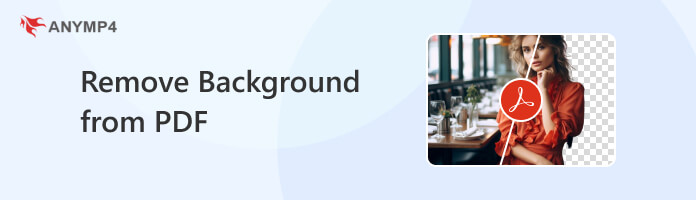
Har du nogensinde ønsket dig en problemfri løsning til at fjerne baggrunde fra dine billeder? AnyMP4 gratis baggrundsfjerner online er hvad du har brug for! Er du træt af komplicerede processer og heftige softwareinstallationer? Nå, vi har dig dækket.
Dette webbaserede program er din go-to til ubesværet baggrundsfjernelse. Med automatisk fjernelse af baggrunden bliver opgaven en leg. Du skal blot uploade billedet og se magien ske! Men vent, der er mere! Den tilbyder manuel fjernelse af baggrunden til de øjeblikke, hvor præcision er nøglen. Opnå en glat udskæring med lethed. Og gæt hvad? Du har magten til at vælge din nye baggrund! Uanset om det er en ensfarvet eller et fantastisk billede, er mulighederne uendelige.
For god ordens skyld er den fyldt med grundlæggende redigeringsfunktioner. Roter, beskær og vend dit motivbillede for at give det en helt ny vinkel. Og den bedste del? Alle disse funktioner er helt GRATIS! Ja, du læste rigtigt. Sig farvel til skjulte gebyrer og premium-abonnementer. Transform dine billeder uden besvær med AnyMP4 Free Background Remover Online. Prøv det nu og oplev kreativitetens frihed!
Remove.bg er et webbaseret værktøj, der kan omdanne PDF-billeder til PDF-gennemsigtige baggrunde. Det forenkler processen med at fjerne baggrunde fra PDF-billeder med bemærkelsesværdig effektivitet. Det er kendt for sin automatiske fjernelse af baggrundsfunktion. Det skiller sig ud som et praktisk og tilgængeligt værktøj.
Sådan fjerner du PDF-baggrund ved hjælp af Remove.bg:
1. Først og fremmest skal du konvertere PDF-filen til et billedformat. Du kan bruge flere værktøjer til dette formål. Når konverteringen er fuldført, skal du downloade JPG-versionen af din PDF.
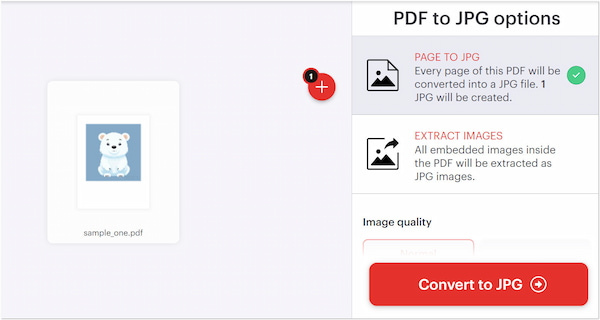
2. Naviger til den officielle Remove.bg hjemmeside for fjernelse af baggrunden. Klik Upload billede for at indlæse det JPG-billede, du fik fra PDF-konverteringen.
3. Remove.bg vil automatisk finde og fjerne baggrunden fra dit billede. Efter behandling vil det vise det redigerede billede uden baggrund.
4. Klik på højre side af billedet Hent for at få billedet med en gennemsigtig baggrund. I mellemtiden kan du vælge Download HD mulighed, hvis du har ledige kreditter.

Remove.bg er en hurtig løsning til at fjerne baggrund fra PDF-billeder. Det giver dig også mulighed for at ændre baggrundsfarven. Du kan finde mere Fjern.bg-alternativer her.
Du skal dog tage yderligere skridt for at udføre denne opgave. Remove.bg understøtter ikke PDF som input.
Adobe Photoshop er et meget brugt billedredigeringssoftware til desktops. Udover at redigere billeder, fungerer det også som en PDF-baggrundsfjerner. Photoshop giver forskellige værktøjer til dette formål, såsom at inkludere tryllestaven og værktøjer til hurtig valg. Den har værktøjet Refine Edge til at forbedre nøjagtigheden af valg. Det er effektivt til PDF-billeder med detaljerede kanter.
Sådan fjerner du baggrund fra PDF ved hjælp af Photoshop:
1. Åbn PDF-filen i Adobe Acrobat. Bagefter, gå til File (Felt), Vælg Eksporter til, og vælg Billede for at gemme billedet i JPEG- eller PNG-format. Start Adobe Photoshop, gå til File (Felt), og vælg Åbne. Naviger til den mappe, hvor du gemte de eksporterede billeder.
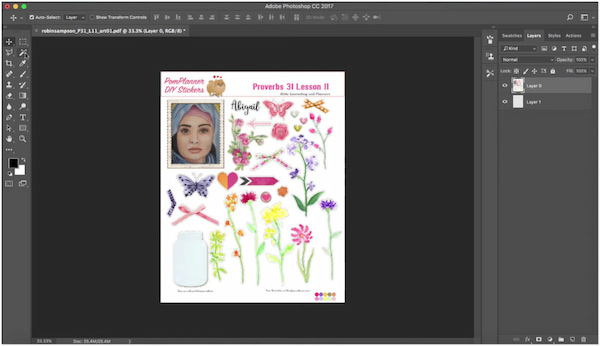
2. Vælg Hurtigt valg or Tryllestav værktøj i Toolbar. Brug disse værktøjer til at vælge områder baseret på farve og tone. Juster værktøjsindstillingerne for at forfine valget. Højere tolerance inkluderer et bredere udvalg af farver i udvalget.
3. Klik på baggrunden af billedet. Værktøjet vil forsøge at vælge områder med lignende farver. Brug Forbedre kanten mulighed for at finjustere udvalget. Når du er tilfreds med valget, skal du trykke på Slette for helt at fjerne baggrunden.
Desuden kan du fjerne tekst fra et billede i Photoshop, hvis du vil fjerne teksten fra PDF-filen.
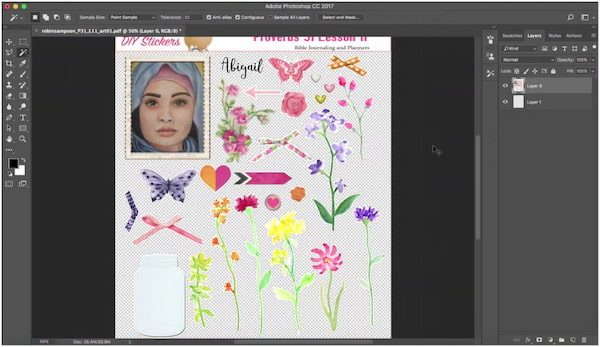
Adobe Photoshop er et professionelt værktøj til billedredigering. Udover de medfølgende værktøjer kan du også bruge lagmaskering. Det kan dog være en udfordring for en førstegangsbruger at håndtere dette professionelle værktøj.
Photoshop Express er et program, der tilbyder en forenklet, men effektiv løsning til fjernelse af baggrunden. Selvom det muligvis ikke har et eksplicit værktøj til fjernelse af baggrunden, giver det en funktion, der gør det muligt for brugere at isolere emnet. Når PDF-emnet er valgt, kan brugerne erstatte baggrunden med en anden farve.
Sådan renser du PDF-baggrund ved hjælp af Photoshop Express:
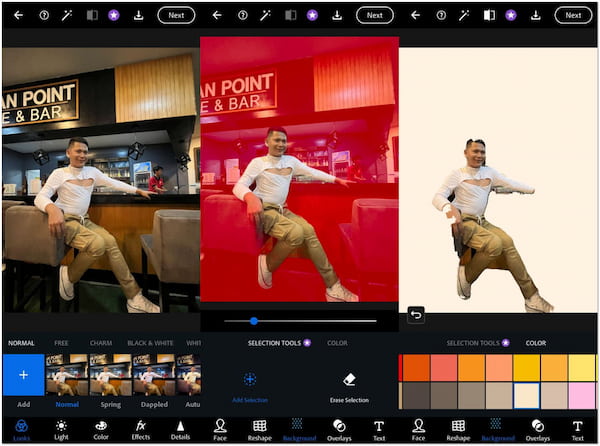
1. Konverter på forhånd den PDF-fil, du vil redigere. Vælg et passende billedformat og gem billederne på din mobile enhed.
2. Hent Adobe Photoshop Express-appen fra din enheds understøttede butik. Start appen, og åbn det billede, du eksporterede fra PDF'en.
3. Kig efter Baggrund mulighed fra Værktøj afsnit. I Valgværktøjer mulighed, skal du fremhæve de områder, du vil rense.
4. Efter at have fremhævet områderne, skal du gå til Farve mulighed. Vælg en farve fra Picker for at få en ren PDF-baggrund. Tryk på Hent for at gemme det redigerede billede på din mobilenhed.
Photoshop Express er en ideel app til at rense baggrunden for PDF-filer på farten. Det giver dog ikke et specifikt værktøj til at fjerne baggrunden fra PDF-filer. Den kan heller ikke detektere motivet nøjagtigt, hvilket efterlader en ujævn udskæring.
Dette afsnit vil lære dig, hvordan du ændrer PDF-baggrundsfarve ved hjælp af Remove.bg. For ikke at nævne, Remove.bg er i stand til at ændre baggrunden for et billede. Ved at vælge + Tilføj baggrund mulighed, giver værktøjet dig forskellige muligheder. Du kan vælge en farve som den nye baggrund. Det giver dig mulighed for at vælge mellem de tilgængelige farvemuligheder. Remove.BG leverer også færdige skabeloner til baggrunde. Du kan gennemse de medfølgende skabeloner og vælge den, der passer til dine præferencer. Men hvis du foretrækker at have en gennemsigtig baggrund, skal du downloade billedet direkte for at lade baggrunden være gennemsigtig.
Hvilken software fjerner baggrunden fra PDF'en?
Der er flere værktøjer, du kan bruge til at fjerne baggrund fra PDF. Nogle af de bemærkelsesværdige værktøjer findes ovenfor. For at opnå dette skal du konvertere PDF'en til billeder og derefter bruge billedredigeringssoftware til at fjerne baggrunde.
Har Adobe en baggrundsfjerner?
JA! Adobe tilbyder visse værktøjer til at fjerne baggrund. Adobe Express er en del af Adobe Creative Cloud-pakken, der fungerer online. Det tilbyder avancerede funktioner til fjernelse af baggrund og redigering af PDF-filer. Det lader dig effektivt fjerne baggrunde fra billeder.
Hvordan slører jeg baggrunden for en PDF?
Adobe Acrobat giver funktioner til at tilføje en sløringseffekt til baggrunden af en PDF. Åbn PDF'en i Adobe Acrobat, gå til Rediger PDF, vælg Baggrund, og vælg Tilføj. Derfra kan du vælge en farve eller et billede som baggrund. Derudover tilbyder Adobe Acrobat Pro mere avancerede funktioner til påføring af Gaussisk sløring.
For at opsummere vores diskussion om, hvordan man fjerner baggrund fra PDF! Det er som at give dine dokumenter en makeover! Nu ved du, hvordan du får dine billeder til at springe og slippe af med de ting, du ikke har brug for. Det er nemt, sjovt og det bedste? Du kan gøre det hele selv. Bare følg trinene, og du bliver en PDF-baggrundsfjernelsesproff på ingen tid. Dine PDF'er vil takke dig for opgraderingen! Men hvis du leder efter en problemfri løsning til at fjerne baggrunde, AnyMP4 gratis baggrundsfjerner online er en holdbar løsning. Du kan få adgang til dens fulde funktioner gratis! Så prøv det nu!